ECU OPEL VIVARO B 2016.5 Manual pentru sistemul Infotainment (in Romanian)
[x] Cancel search | Manufacturer: OPEL, Model Year: 2016.5, Model line: VIVARO B, Model: OPEL VIVARO B 2016.5Pages: 141, PDF Size: 2.03 MB
Page 68 of 141
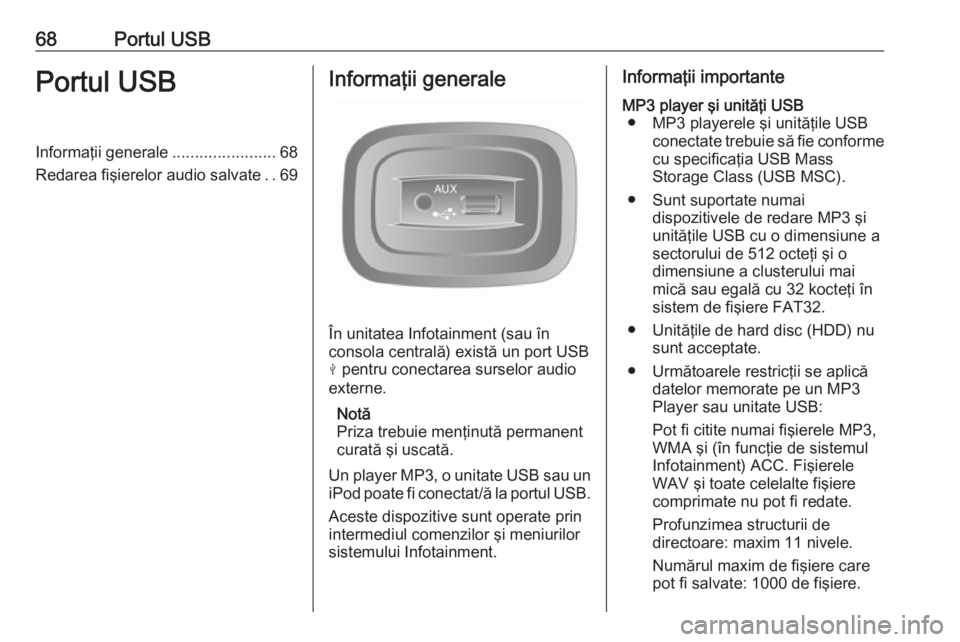
68Portul USBPortul USBInformaţii generale.......................68
Redarea fişierelor audio salvate ..69Informaţii generale
În unitatea Infotainment (sau în
consola centrală) există un port USB
M pentru conectarea surselor audio
externe.
Notă
Priza trebuie menţinută permanent
curată şi uscată.
Un player MP3, o unitate USB sau un
iPod poate fi conectat/ă la portul USB.
Aceste dispozitive sunt operate prin
intermediul comenzilor şi meniurilor
sistemului Infotainment.
Informaţii importanteMP3 player şi unităţi USB ● MP3 playerele şi unităţile USB conectate trebuie să fie conformecu specificaţia USB Mass
Storage Class (USB MSC).
● Sunt suportate numai dispozitivele de redare MP3 şi
unităţile USB cu o dimensiune a sectorului de 512 octeţi şi o
dimensiune a clusterului mai
mică sau egală cu 32 kocteţi în
sistem de fişiere FAT32.
● Unităţile de hard disc (HDD) nu sunt acceptate.
● Următoarele restricţii se aplică datelor memorate pe un MP3
Player sau unitate USB:
Pot fi citite numai fişierele MP3,
WMA şi (în funcţie de sistemul
Infotainment) ACC. Fişierele
WAV şi toate celelalte fişiere
comprimate nu pot fi redate.
Profunzimea structurii de
directoare: maxim 11 nivele.
Numărul maxim de fişiere care
pot fi salvate: 1000 de fişiere.
Page 69 of 141
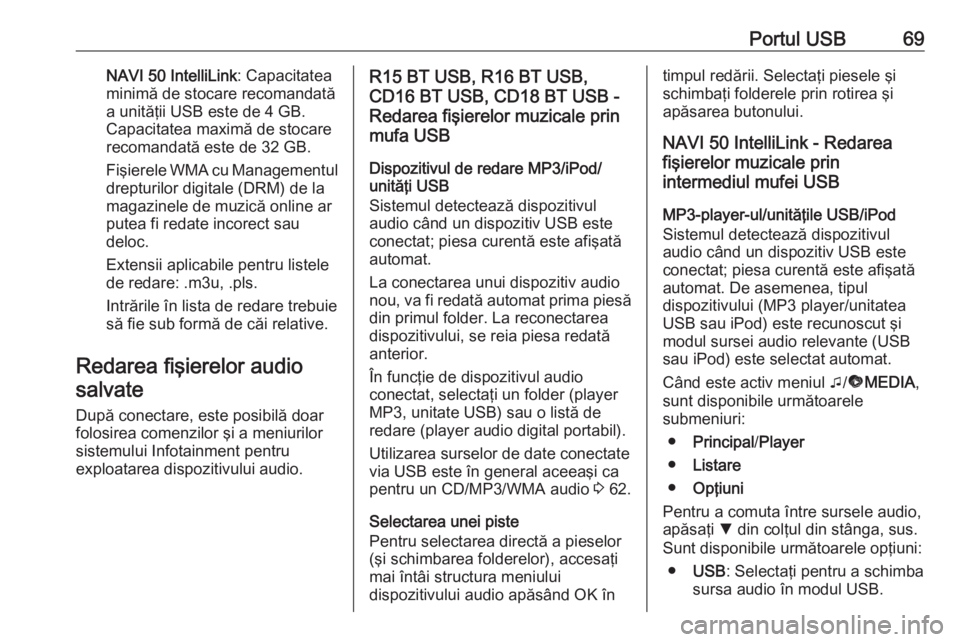
Portul USB69NAVI 50 IntelliLink: Capacitatea
minimă de stocare recomandată
a unităţii USB este de 4 GB.
Capacitatea maximă de stocare
recomandată este de 32 GB.
Fişierele WMA cu Managementul drepturilor digitale (DRM) de la
magazinele de muzică online ar
putea fi redate incorect sau
deloc.
Extensii aplicabile pentru listele
de redare: .m3u, .pls.
Intrările în lista de redare trebuie
să fie sub formă de căi relative.
Redarea fişierelor audio salvate
După conectare, este posibilă doar
folosirea comenzilor şi a meniurilor
sistemului Infotainment pentru
exploatarea dispozitivului audio.R15 BT USB, R16 BT USB,
CD16 BT USB, CD18 BT USB -
Redarea fişierelor muzicale prin
mufa USB
Dispozitivul de redare MP3/iPod/
unităţi USB
Sistemul detectează dispozitivul
audio când un dispozitiv USB este
conectat; piesa curentă este afişată
automat.
La conectarea unui dispozitiv audio
nou, va fi redată automat prima piesă din primul folder. La reconectarea
dispozitivului, se reia piesa redată
anterior.
În funcţie de dispozitivul audio
conectat, selectaţi un folder (player MP3, unitate USB) sau o listă deredare (player audio digital portabil).
Utilizarea surselor de date conectate
via USB este în general aceeaşi ca
pentru un CD/MP3/WMA audio 3 62.
Selectarea unei piste Pentru selectarea directă a pieselor
(şi schimbarea folderelor), accesaţi
mai întâi structura meniului
dispozitivului audio apăsând OK întimpul redării. Selectaţi piesele şi
schimbaţi folderele prin rotirea şi
apăsarea butonului.
NAVI 50 IntelliLink - Redarea
fişierelor muzicale prin
intermediul mufei USB
MP3-player-ul/unităţile USB/iPod
Sistemul detectează dispozitivul
audio când un dispozitiv USB este
conectat; piesa curentă este afişată
automat. De asemenea, tipul
dispozitivului (MP3 player/unitatea
USB sau iPod) este recunoscut şi
modul sursei audio relevante (USB
sau iPod) este selectat automat.
Când este activ meniul t/ü MEDIA ,
sunt disponibile următoarele
submeniuri:
● Principal /Player
● Listare
● Opţiuni
Pentru a comuta între sursele audio, apăsaţi S din colţul din stânga, sus.
Sunt disponibile următoarele opţiuni:
● USB : Selectaţi pentru a schimba
sursa audio în modul USB.
Page 83 of 141

Sistemul de navigaţie83Pentru a vă asigura că între conţinutul
este salvat în memoria sistemului de
navigaţie, selectaţi Opţiuni, apoi
Actualizare . Aşteptaţi să se încheie
actualizarea înainte de a ejecta stick- ul de memorie USB.
Apoi introduceţi stick-ul de memorie
USB în fanta USB a computerului
când acesta este conectat la internet.
Când se lansează aplicaţia online, iar
stick-ul USB este recunoscut, numele
sistemului (sau al software-ului)
apare în fereastra aplicaţiei. Sistemul de navigaţie este înregistrat în profilul
dumneavoastră de utilizator.
După setarea iniţială, stick-ul de
memorie USB este recunoscut
automat de sistemul de navigaţie şi
de aplicaţia online.
Actualizarea stick-ului de memorie
USB şi a sistemului de navigaţie
Actualizările sunt emise la intervale
regulate, de ex. pentru reviziile hărţii
şi ale camerei de siguranţă.Notă
În unele ţări este ilegală
descărcarea şi activarea opţiunii
avertizare cameră, putându-se
ajunge la urmărire judiciară.
Aceste actualizări sunt disponibile
numai prin catalogul aplicaţiei online,
care este accesat prin intermediul
stick-ului de memorie USB.
Cu ajutorul aplicaţiei online este
posibil să:
● actualizaţi sistemul de navigaţie (hărţi, camere de siguranţă etc.)
● actualizaţi la conţinut premium POI
● adăugaţi sau ştergeţi date
● personalizaţi sistemul
Meniurile aplicaţiei online vă
ghidează prin aceste operaţii.Actualizarea sistemului
Pentru a beneficia în mod optim de
sistemul de navigaţie, actualizaţi-l cât mai des posibil.
Introduceţi stick-ul de memorie USB
în fanta USB a sistemului de
navigaţie. Actualizările disponibile de
pe stick-ul de memorie USB suntrecunoscute de sistemul de navigaţie,
iar ecranul "Actualizare" este afişat
automat.
Selectaţi Actualizare pentru a începe
instalarea actualizărilor în sistemul de
navigaţie.
Notă
Sistemul de navigaţie se poate
reporni automat în timpul procesului
de actualizare.
Notă
Apăsaţi r pentru a reveni la ecranul
anterior.
Ca o alternativă, apăsaţi 7 urmat de
y NAVI / ýNav , Opţiuni , apoi
Actualizare hartă . Apoi selectaţi
Opţiuni urmat de Actualizare pentru a
instala actualizările sistemului de
navigaţie.
Aşteptaţi încheierea actualizării
înainte de a realiza orice operaţie sau
de a ejecta stick-ul de memorie USB.
Page 84 of 141

84Sistemul de navigaţieCardul SD (NAVI 80 IntelliLink)
Împreună cu sistemul de navigaţie
este furnizat un card SD care conţine,
printre altele, o hartă digitală a
oraşelor şi a drumurilor din ţara
dumneavoastră.
Notă
După livrarea unui autovehicul nou,
există o perioadă definită în care
puteţi actualiza harta digitală gratuit. După expirarea acestei perioade, se aplică o taxă pentru actualizările
hărţilor. Adresaţi-vă unui atelier
pentru a cumpăra un nou card SD cu
harta digitală actualizată.
Notă
Pentru evitarea posibilelor probleme tehnice, folosiţi numai un card SD
compatibil pentru operarea
sistemului de navigaţie. Nu
introduceţi cardul SD în niciun alt
dispozitiv (de ex. cameră digitală,
telefon mobil etc.) sau în alt
autovehicul.Utilizarea
Stick de memorie USB
NAVI 50 IntelliLinkIntroducerea stick-ului de memorie
USB
Dezactivaţi sistemul de navigaţie şi
introduceţi stick-ul de memorie USB
în fanta USB de pe tabloul sistemului Infotainment. Stick-ul de memorie
USB este fragil; procedaţi cu atenţie.Scoaterea stick-ului de memorie USB Dezactivaţi sistemul de navigaţie şi
scoateţi stick-ul de memorie USB din
fanta USB de pe tabloul sistemului
Infotainment.
Card SD
NAVI 80 IntelliLink
Inserarea cardului SD
Decuplaţi sistemul Infotainment şi
introduceţi cardul SD în fanta
dedicată. Cardul SD este fragil; aveţi
grijă să nu-l îndoiţi.
Asiguraţi-vă că este introdus corect
cardul SD. Orientarea poate diferit, în
funcţie de locaţia fantei cardului SD
din autovehicul.Scoaterea cardului SD
Pentru a scoate cardul SD din
sistemul Infotainment, pe pagina de pornire apăsaţi MENIU, apoi Sistem ,
urmat de Scoatere card SD de pe
ecranul de afişare; cardul SD poate fi acum scos în siguranţă.
Pentru a scoate cardul SD din fantă,
apăsaţi pe card apoi eliberaţi-l.
Cardul va ieşi puţin din fantă, pentru
a putea fi extras.
Notă
Pentru evitarea posibilelor probleme tehnice, folosiţi numai un card SD
compatibil pentru operarea şi
actualizarea sistemului de navigaţie.
Nu introduceţi cardul SD în niciun alt dispozitiv (de ex. cameră digitală,
telefon mobil etc.) sau în alt
autovehicul.
Activarea sistemului de navigaţie
Pornirea
Sistemul de navigaţie porneşte
automat la cuplarea contactului. În
alte cazuri, apăsaţi X.
Page 85 of 141
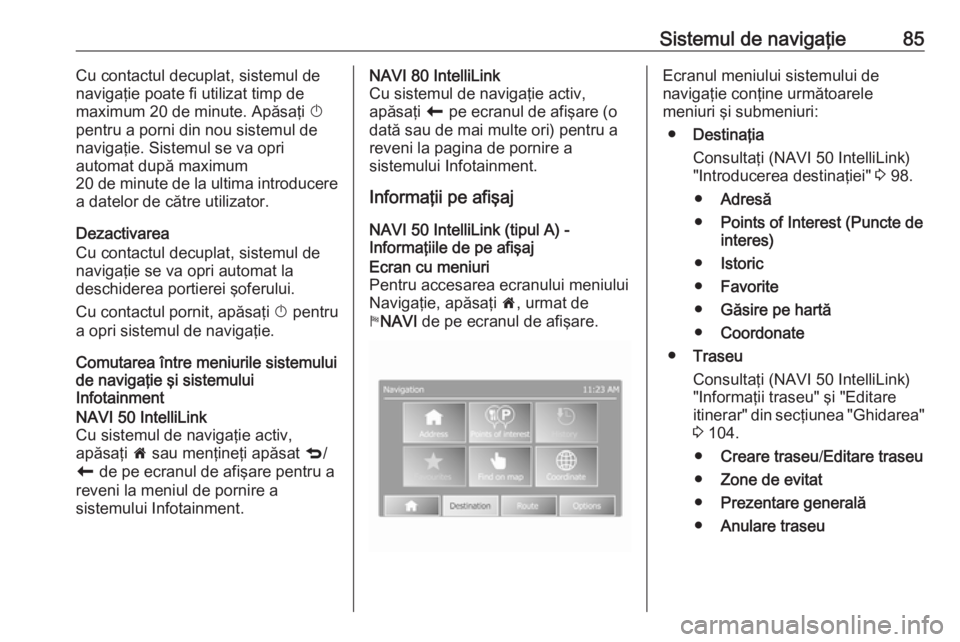
Sistemul de navigaţie85Cu contactul decuplat, sistemul de
navigaţie poate fi utilizat timp de
maximum 20 de minute. Apăsaţi X
pentru a porni din nou sistemul de
navigaţie. Sistemul se va opri
automat după maximum
20 de minute de la ultima introducere
a datelor de către utilizator.
Dezactivarea
Cu contactul decuplat, sistemul de navigaţie se va opri automat la
deschiderea portierei şoferului.
Cu contactul pornit, apăsaţi X pentru
a opri sistemul de navigaţie.
Comutarea între meniurile sistemului
de navigaţie şi sistemului
InfotainmentNAVI 50 IntelliLink
Cu sistemul de navigaţie activ,
apăsaţi 7 sau menţineţi apăsat q/
r de pe ecranul de afişare pentru a
reveni la meniul de pornire a
sistemului Infotainment.NAVI 80 IntelliLink
Cu sistemul de navigaţie activ,
apăsaţi r pe ecranul de afişare (o
dată sau de mai multe ori) pentru a
reveni la pagina de pornire a
sistemului Infotainment.
Informaţii pe afişaj
NAVI 50 IntelliLink (tipul A) -
Informaţiile de pe afişajEcran cu meniuri
Pentru accesarea ecranului meniului
Navigaţie, apăsaţi 7, urmat de
y NAVI de pe ecranul de afişare.Ecranul meniului sistemului de
navigaţie conţine următoarele
meniuri şi submeniuri:
● Destinaţia
Consultaţi (NAVI 50 IntelliLink)
"Introducerea destinaţiei" 3 98.
● Adresă
● Points of Interest (Puncte de
interes)
● Istoric
● Favorite
● Găsire pe hartă
● Coordonate
● Traseu
Consultaţi (NAVI 50 IntelliLink) "Informaţii traseu" şi "Editare
itinerar" din secţiunea "Ghidarea" 3 104.
● Creare traseu /Editare traseu
● Zone de evitat
● Prezentare generală
● Anulare traseu
Page 87 of 141

Sistemul de navigaţie8713.K: Locaţia curentă
14. Traseu calculat şi schimbări de direcţie
15. Meniul Acasă
16. l/l x: Ghidare vocală activată/
dezactivată
17. Limită de vitezăVizualizare intersecţie
În timpul ghidării pe traseu, înainte de
fiecare schimbare a direcţiei se
afişează automat o vedere de
aproape a intersecţiei. Vederea
normală este reluată după ce aţi
trecut de intersecţie.Vizualizare autostradă
În timpul ghidării pe traseu, înainte de fiecare intersecţie a autostrăzii, se
afişează automat o vedere 3D a
autostrăzii. Vederea normală este reluată după ce aţi trecut de
intersecţie.
Notă
Pentru anumite intersecţii ale
autostrăzilor, este posibil ca pe hartă să apară numai o săgeată mică de
viraj.NAVI 50 IntelliLink (tipul B) -
Informaţiile de pe afişajEcran cu meniuri
Pentru a accesa ecranul meniului
Navigaţie, apăsaţi 7, urmat de ýNav .
Ecranul meniului sistemului de
navigaţie conţine următoarele
meniuri şi submeniuri:
● Destinaţia
Consultaţi (NAVI 50 IntelliLink)
"Introducerea destinaţiei" 3 98.
● Adresă
● Puncte de interes
● Istoric
● Favorite
●Găsire pe hartă
● Coordonate
● Traseu
Consultaţi (NAVI 50 IntelliLink)
"Informaţii traseu" şi "Editare
itinerar" din secţiunea "Ghidarea" 3 104.
● Creare traseu /Editare traseu
● De evitat
● Prezentare generală
● Anulare traseu
● Trasee alternative
● Traseu
● Opţiuni
Consultaţi (NAVI 50 IntelliLink)
"Setarea sistemului de
navigaţie", de mai jos.
● Avertismente
● Setările traseului
● Setări hartă
● Setări vocale
● Format coordonate
● GPS
Page 89 of 141
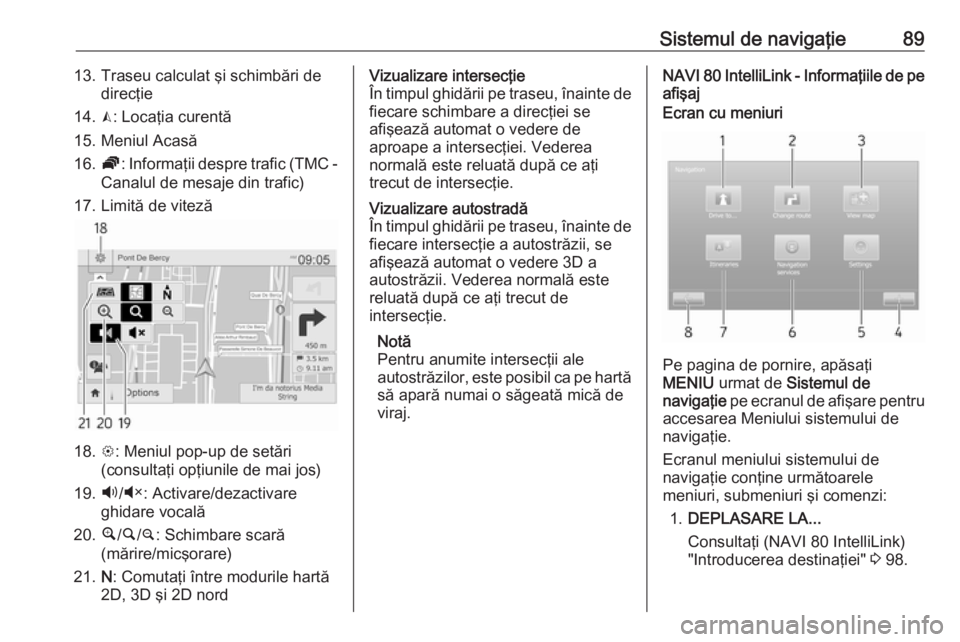
Sistemul de navigaţie8913. Traseu calculat şi schimbări dedirecţie
14. K: Locaţia curentă
15. Meniul Acasă
16. Ö: Informaţii despre trafic (TMC -
Canalul de mesaje din trafic)
17. Limită de viteză
18. L: Meniul pop-up de setări
(consultaţi opţiunile de mai jos)
19. Ù/Ú : Activare/dezactivare
ghidare vocală
20. ¼/½ /¾ : Schimbare scară
(mărire/micşorare)
21. N: Comutaţi între modurile hartă
2D, 3D şi 2D nord
Vizualizare intersecţie
În timpul ghidării pe traseu, înainte de fiecare schimbare a direcţiei se
afişează automat o vedere de
aproape a intersecţiei. Vederea
normală este reluată după ce aţi
trecut de intersecţie.Vizualizare autostradă
În timpul ghidării pe traseu, înainte de fiecare intersecţie a autostrăzii, se
afişează automat o vedere 3D a
autostrăzii. Vederea normală este reluată după ce aţi trecut de
intersecţie.
Notă
Pentru anumite intersecţii ale
autostrăzilor, este posibil ca pe hartă
să apară numai o săgeată mică de
viraj.NAVI 80 IntelliLink - Informaţiile de pe afişajEcran cu meniuri
Pe pagina de pornire, apăsaţi
MENIU urmat de Sistemul de
navigaţie pe ecranul de afişare pentru
accesarea Meniului sistemului de
navigaţie.
Ecranul meniului sistemului de
navigaţie conţine următoarele
meniuri, submeniuri şi comenzi:
1. DEPLASARE LA...
Consultaţi (NAVI 80 IntelliLink)
"Introducerea destinaţiei" 3 98.
Page 91 of 141
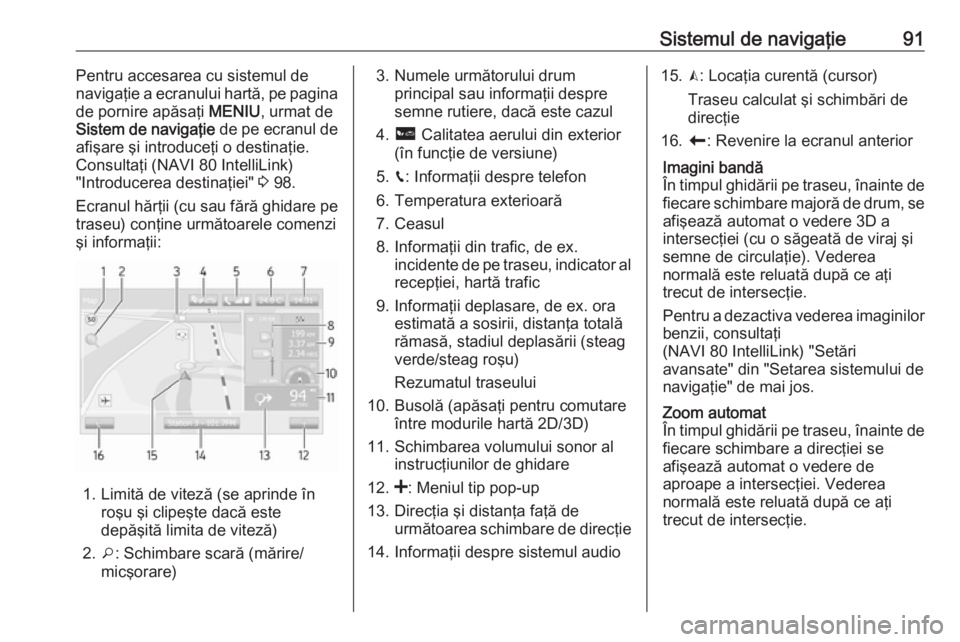
Sistemul de navigaţie91Pentru accesarea cu sistemul de
navigaţie a ecranului hartă, pe pagina
de pornire apăsaţi MENIU, urmat de
Sistem de navigaţie de pe ecranul de
afişare şi introduceţi o destinaţie.
Consultaţi (NAVI 80 IntelliLink)
"Introducerea destinaţiei" 3 98.
Ecranul hărţii (cu sau fără ghidare pe
traseu) conţine următoarele comenzi
şi informaţii:
1. Limită de viteză (se aprinde în roşu şi clipeşte dacă este
depăşită limita de viteză)
2. o: Schimbare scară (mărire/
micşorare)
3. Numele următorului drum principal sau informaţii despre
semne rutiere, dacă este cazul
4. ô Calitatea aerului din exterior
(în funcţie de versiune)
5. g: Informaţii despre telefon
6. Temperatura exterioară
7. Ceasul
8. Informaţii din trafic, de ex. incidente de pe traseu, indicator alrecepţiei, hartă trafic
9. Informaţii deplasare, de ex. ora estimată a sosirii, distanţa totală
rămasă, stadiul deplasării (steag verde/steag roşu)
Rezumatul traseului
10. Busolă (apăsaţi pentru comutare între modurile hartă 2D/3D)
11. Schimbarea volumului sonor al instrucţiunilor de ghidare
12. <: Meniul tip pop-up
13. Direcţia şi distanţa faţă de următoarea schimbare de direcţie
14. Informaţii despre sistemul audio15. K: Locaţia curentă (cursor)
Traseu calculat şi schimbări de
direcţie
16. r: Revenire la ecranul anteriorImagini bandă
În timpul ghidării pe traseu, înainte de fiecare schimbare majoră de drum, se
afişează automat o vedere 3D a
intersecţiei (cu o săgeată de viraj şi
semne de circulaţie). Vederea
normală este reluată după ce aţi
trecut de intersecţie.
Pentru a dezactiva vederea imaginilor benzii, consultaţi
(NAVI 80 IntelliLink) "Setări
avansate" din "Setarea sistemului de
navigaţie" de mai jos.Zoom automat
În timpul ghidării pe traseu, înainte de fiecare schimbare a direcţiei se
afişează automat o vedere de
aproape a intersecţiei. Vederea
normală este reluată după ce aţi
trecut de intersecţie.
Page 93 of 141
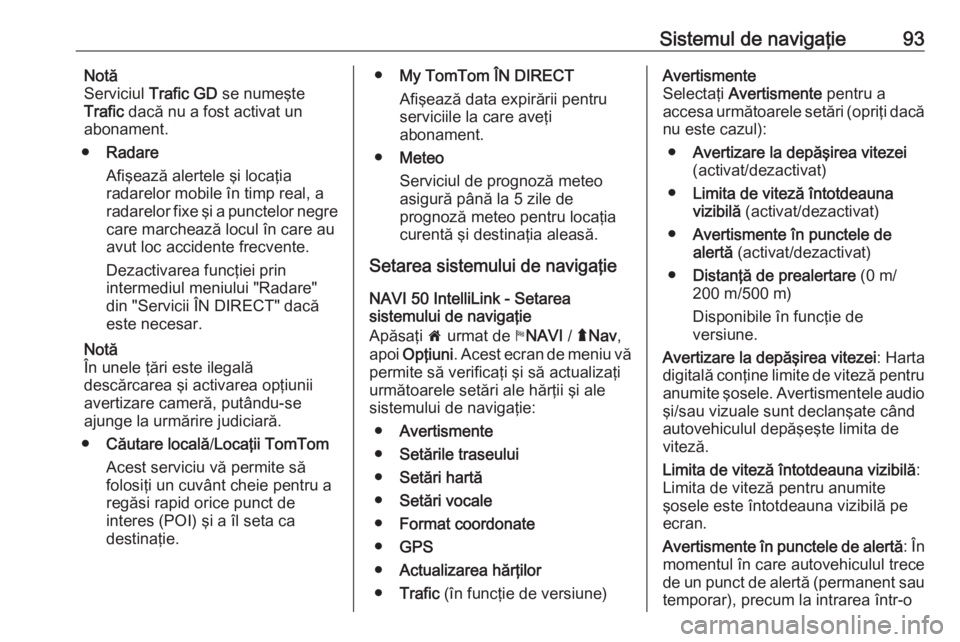
Sistemul de navigaţie93Notă
Serviciul Trafic GD se numeşte
Trafic dacă nu a fost activat un
abonament.
● Radare
Afişează alertele şi locaţia
radarelor mobile în timp real, a
radarelor fixe şi a punctelor negre care marchează locul în care au
avut loc accidente frecvente.
Dezactivarea funcţiei prin
intermediul meniului "Radare"
din "Servicii ÎN DIRECT" dacă
este necesar.
Notă
În unele ţări este ilegală descărcarea şi activarea opţiunii
avertizare cameră, putându-se
ajunge la urmărire judiciară.
● Căutare locală /Locaţii TomTom
Acest serviciu vă permite să
folosiţi un cuvânt cheie pentru a
regăsi rapid orice punct de
interes (POI) şi a îl seta ca
destinaţie.● My TomTom ÎN DIRECT
Afişează data expirării pentru
serviciile la care aveţi
abonament.
● Meteo
Serviciul de prognoză meteo
asigură până la 5 zile de prognoză meteo pentru locaţia
curentă şi destinaţia aleasă.
Setarea sistemului de navigaţie
NAVI 50 IntelliLink - Setarea
sistemului de navigaţie
Apăsaţi 7 urmat de yNAVI / ýNav ,
apoi Opţiuni . Acest ecran de meniu vă
permite să verificaţi şi să actualizaţi
următoarele setări ale hărţii şi ale
sistemului de navigaţie:
● Avertismente
● Setările traseului
● Setări hartă
● Setări vocale
● Format coordonate
● GPS
● Actualizarea hărţilor
● Trafic (în funcţie de versiune)Avertismente
Selectaţi Avertismente pentru a
accesa următoarele setări (opriţi dacă
nu este cazul):
● Avertizare la depăşirea vitezei
(activat/dezactivat)
● Limita de viteză întotdeauna
vizibilă (activat/dezactivat)
● Avertismente în punctele de
alertă (activat/dezactivat)
● Distanţă de prealertare (0 m/
200 m/500 m)
Disponibile în funcţie de
versiune.
Avertizare la depăşirea vitezei : Harta
digitală conţine limite de viteză pentru anumite şosele. Avertismentele audio
şi/sau vizuale sunt declanşate când
autovehiculul depăşeşte limita de
viteză.
Limita de viteză întotdeauna vizibilă :
Limita de viteză pentru anumite
şosele este întotdeauna vizibilă pe ecran.
Avertismente în punctele de alertă : În
momentul în care autovehiculul trece
de un punct de alertă (permanent sau temporar), precum la intrarea într-o
Page 96 of 141
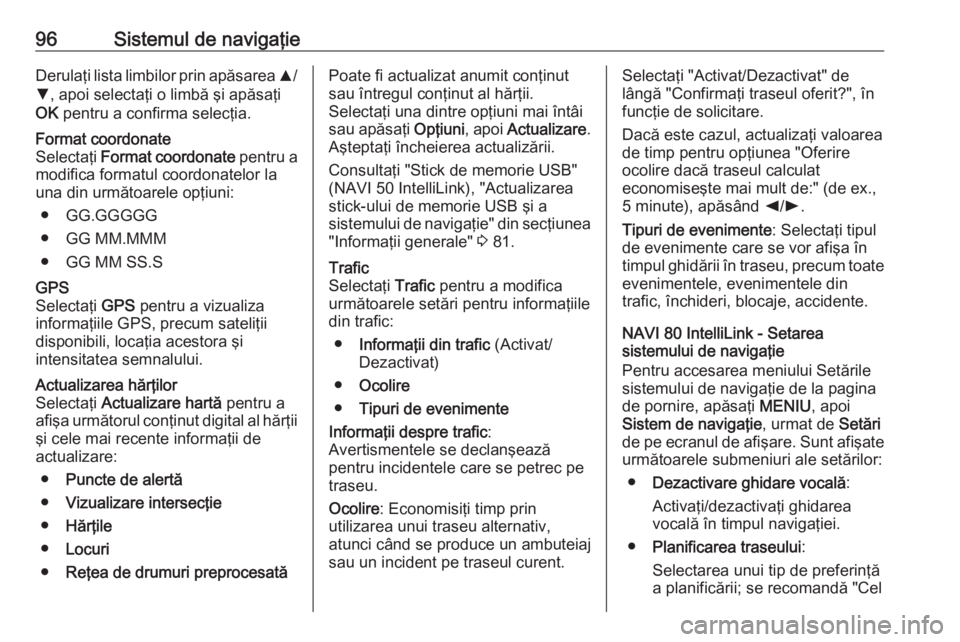
96Sistemul de navigaţieDerulaţi lista limbilor prin apăsarea R/
S , apoi selectaţi o limbă şi apăsaţi
OK pentru a confirma selecţia.Format coordonate
Selectaţi Format coordonate pentru a
modifica formatul coordonatelor la
una din următoarele opţiuni:
● GG.GGGGG
● GG MM.MMM
● GG MM SS.SGPS
Selectaţi GPS pentru a vizualiza
informaţiile GPS, precum sateliţii
disponibili, locaţia acestora şi
intensitatea semnalului.Actualizarea hărţilor
Selectaţi Actualizare hartă pentru a
afişa următorul conţinut digital al hărţii şi cele mai recente informaţii de
actualizare:
● Puncte de alertă
● Vizualizare intersecţie
● Hărţile
● Locuri
● Reţea de drumuri preprocesatăPoate fi actualizat anumit conţinut
sau întregul conţinut al hărţii.
Selectaţi una dintre opţiuni mai întâi
sau apăsaţi Opţiuni, apoi Actualizare .
Aşteptaţi încheierea actualizării.
Consultaţi "Stick de memorie USB"
(NAVI 50 IntelliLink), "Actualizarea
stick-ului de memorie USB şi a
sistemului de navigaţie" din secţiunea "Informaţii generale" 3 81.Trafic
Selectaţi Trafic pentru a modifica
următoarele setări pentru informaţiile
din trafic:
● Informaţii din trafic (Activat/
Dezactivat)
● Ocolire
● Tipuri de evenimente
Informaţii despre trafic :
Avertismentele se declanşează
pentru incidentele care se petrec pe
traseu.
Ocolire : Economisiţi timp prin
utilizarea unui traseu alternativ,
atunci când se produce un ambuteiaj sau un incident pe traseul curent.Selectaţi "Activat/Dezactivat" de
lângă "Confirmaţi traseul oferit?", în
funcţie de solicitare.
Dacă este cazul, actualizaţi valoarea
de timp pentru opţiunea "Oferire
ocolire dacă traseul calculat
economiseşte mai mult de:" (de ex.,
5 minute), apăsând k/l .
Tipuri de evenimente : Selectaţi tipul
de evenimente care se vor afişa în
timpul ghidării în traseu, precum toate evenimentele, evenimentele din
trafic, închideri, blocaje, accidente.
NAVI 80 IntelliLink - Setarea
sistemului de navigaţie
Pentru accesarea meniului Setările
sistemului de navigaţie de la pagina
de pornire, apăsaţi MENIU, apoi
Sistem de navigaţie , urmat de Setări
de pe ecranul de afişare. Sunt afişate
următoarele submeniuri ale setărilor:
● Dezactivare ghidare vocală :
Activaţi/dezactivaţi ghidarea
vocală în timpul navigaţiei.
● Planificarea traseului :
Selectarea unui tip de preferinţă a planificării; se recomandă "Cel